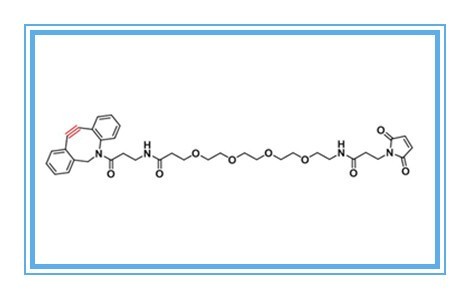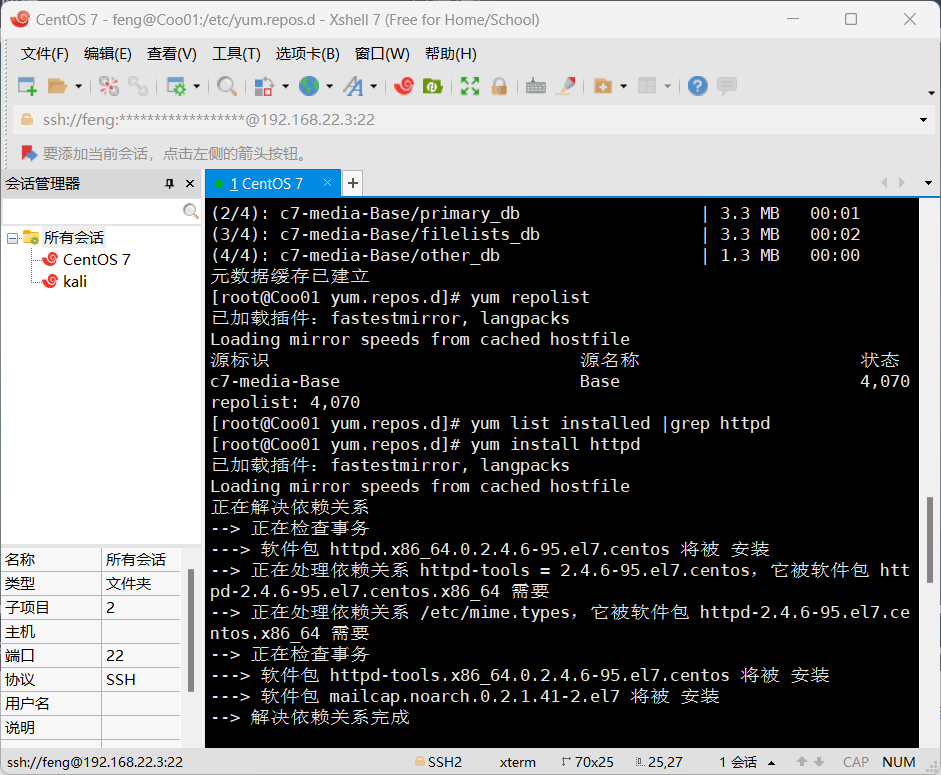Linux操作系统有很多功能,我们有很多方式可以使用这些功能,其中最简单和直接的方式就是命令行(Command Line)
用户与密码
当我们打开一个新系统的时候,第一件要做的事就是登录。系统默认有一个 Administrator 用户,也就是系统管理员,它的权限很大,可以在这个系统上干任何事。Linux 上面也有一个类似的用户,我们叫 Root。同样,它也具有最高的操作权限。
接下来,你需要输入密码了。密码从哪里来呢?对于 Windows 来讲,在你安装操作系统的过程中,会让你设置一下 Administrator 的密码;对于 Linux,Root 的密码同样也是在安装过程中设置的。
对于 Windows,你设好之后,可以多次修改这个密码。比如说,我们在控制面板的账户管理里面就可以完成这个操作。
对于Linux,就可以命令来完成这件事,这个命令就是 passwd,其实就是password的简称。
# passwd
Changing password for user root.
New password:
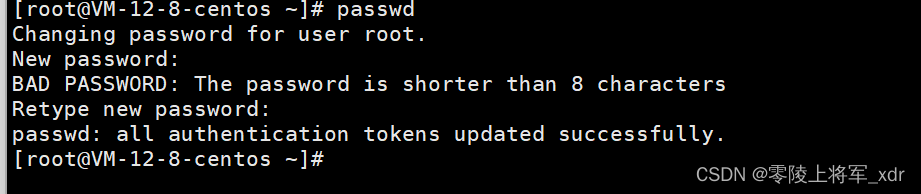
在Windows里,除了Administrator之外,我们还可以创建用户,这个时候需要命令useradd
useradd xdr
执行这个命令,一个用户就被创建了。它不会弹出什么让你输入密码之类的页面,就会直接返回了。因为接下来你需要自己调用 passwd cliu8 来设置密码,再进行登录。
在 Windows 里设置用户的时候,用户有一个“组”的概念。你可能没注意过,不过我一说名字你估计就能想起来了,比如“Adminsitrator 组”“Guests 组”“Power User 组”等等。同样,Linux 里也是分组的。前面我们创建用户的时候,没有说加入哪个组,于是默认就会创建一个同名的组。
能不能在创建用户的时候就指定属于哪个组呢?我们来试试。我们可以使用 -h 参数看一下,使用 useradd 这个命令,有没有相应的选项。
[root@deployer ~]# useradd -h
Usage: useradd [options] LOGIN
useradd -D
useradd -D [options]
Options:
-g, --gid GROUP name or ID of the primary group of the new account
通过命令创建的用户,其实是放在 /etc/passwd 文件里的。这是一个文本文件。我们可以通过 cat 命令,将里面的内容输出在命令行上。组的信息我们放在 /etc/group 文件中。
[root@VM-12-8-centos ~]# cat /etc/passwd
root:x:0:0:root:/root:/bin/bash
bin:x:1:1:bin:/bin:/sbin/nologin
daemon:x:2:2:daemon:/sbin:/sbin/nologin
adm:x:3:4:adm:/var/adm:/sbin/nologin
lp:x:4:7:lp:/var/spool/lpd:/sbin/nologin
sync:x:5:0:sync:/sbin:/bin/sync
shutdown:x:6:0:shutdown:/sbin:/sbin/shutdown
halt:x:7:0:halt:/sbin:/sbin/halt
mail:x:8:12:mail:/var/spool/mail:/sbin/nologin
operator:x:11:0:operator:/root:/sbin/nologin
games:x:12:100:games:/usr/games:/sbin/nologin
ftp:x:14:50:FTP User:/var/ftp:/sbin/nologin
nobody:x:99:99:Nobody:/:/sbin/nologin
systemd-network:x:192:192:systemd Network Management:/:/sbin/nologin
dbus:x:81:81:System message bus:/:/sbin/nologin
polkitd:x:999:998:User for polkitd:/:/sbin/nologin
libstoragemgmt:x:998:997:daemon account for libstoragemgmt:/var/run/lsm:/sbin/nologin
rpc:x:32:32:Rpcbind Daemon:/var/lib/rpcbind:/sbin/nologin
ntp:x:38:38::/etc/ntp:/sbin/nologin
abrt:x:173:173::/etc/abrt:/sbin/nologin
sshd:x:74:74:Privilege-separated SSH:/var/empty/sshd:/sbin/nologin
postfix:x:89:89::/var/spool/postfix:/sbin/nologin
chrony:x:997:995::/var/lib/chrony:/sbin/nologin
tcpdump:x:72:72::/:/sbin/nologin
syslog:x:996:994::/home/syslog:/bin/false
lighthouse:x:1000:1000::/home/lighthouse:/bin/bash
mysql:x:27:27:MySQL Server:/var/lib/mysql:/bin/false
xdr:x:1001:1001::/home/xdr:/bin/bash
[root@VM-12-8-centos ~]# cat /etc/group
root:x:0:
bin:x:1:
daemon:x:2:
sys:x:3:
adm:x:4:
tty:x:5:
disk:x:6:
lp:x:7:
mem:x:8:
kmem:x:9:
wheel:x:10:
cdrom:x:11:
mail:x:12:postfix
man:x:15:
dialout:x:18:
floppy:x:19:
games:x:20:
tape:x:33:
video:x:39:
ftp:x:50:
lock:x:54:
audio:x:63:
nobody:x:99:
users:x:100:
utmp:x:22:
utempter:x:35:
input:x:999:
systemd-journal:x:190:
systemd-network:x:192:
dbus:x:81:
polkitd:x:998:
libstoragemgmt:x:997:
ssh_keys:x:996:
rpc:x:32:
ntp:x:38:
abrt:x:173:
sshd:x:74:
slocate:x:21:
postdrop:x:90:
postfix:x:89:
chrony:x:995:
tcpdump:x:72:
stapusr:x:156:
stapsys:x:157:
stapdev:x:158:
syslog:x:994:
rdma:x:993:
lighthouse:x:1000:lighthouse
mysql:x:27:
xdr:x:1001:
在 /etc/passwd 文件里,我们可以看到 root 用户和咱们刚创建的 xdr 用户。x 的地方应该是密码,密码当然不能放在这里,不然谁都知道了。接下来是用户 ID 和组 ID,这和 /etc/group 里面就对应上了。
浏览文件
Linux 的文件系统和 Windows 是一样的,都是用文件夹把文件组织起来,形成一个树形的结构。这一点没有什么差别。只不过在 Linux 下面,大多数情况,我们需要通过命令行来查看 Linux 的文件。
其实在 Windows 下也有命令行,例如cd就是 change directory,就是切换目录;cd . 表示切换到当前目录;cd .. 表示切换到上一级目录;使用 dir,可以列出当前目录下的文件。Linux 基本也是这样,只不过列出当前目录下的文件我们用的是ls,意思是 list。
[root@VM-12-8-centos /]# ll
total 76
lrwxrwxrwx. 1 root root 7 Mar 7 2019 bin -> usr/bin
dr-xr-xr-x. 5 root root 4096 Jul 28 11:37 boot
drwxr-xr-x 2 root root 4096 Nov 5 2019 data
drwxr-xr-x 19 root root 3020 Dec 5 09:21 dev
drwxr-xr-x. 99 root root 12288 Dec 2 11:59 etc
drwxr-xr-x. 4 root root 4096 Dec 1 22:31 home
lrwxrwxrwx. 1 root root 7 Mar 7 2019 lib -> usr/lib
lrwxrwxrwx. 1 root root 9 Mar 7 2019 lib64 -> usr/lib64
drwx------. 2 root root 16384 Mar 7 2019 lost+found
drwxr-xr-x. 2 root root 4096 Apr 11 2018 media
drwxr-xr-x. 2 root root 4096 Apr 11 2018 mnt
drwxr-xr-x 3 root root 4096 Dec 2 10:20 myactivemq
drwxr-xr-x. 6 root root 4096 Dec 2 11:38 opt
dr-xr-xr-x 102 root root 0 Dec 5 09:21 proc
dr-xr-x---. 7 root root 4096 Dec 5 10:56 root
drwxr-xr-x 26 root root 900 Dec 5 09:23 run
lrwxrwxrwx. 1 root root 8 Mar 7 2019 sbin -> usr/sbin
drwxr-xr-x. 2 root root 4096 Apr 11 2018 srv
dr-xr-xr-x 13 root root 0 Dec 5 09:21 sys
drwxrwxrwt. 10 root root 4096 Dec 5 22:25 tmp
drwxr-xr-x. 15 root root 4096 Dec 2 10:59 usr
drwxr-xr-x. 23 root root 4096 Dec 2 11:58 var
[root@VM-12-8-centos /]# dir
bin boot data dev etc home lib lib64 lost+found media mnt myactivemq opt proc root run sbin srv sys tmp usr var
我们常用的是 ls -l,也就是用列表的方式列出文件。
[root@VM-12-8-centos /]# ls -l
total 76
lrwxrwxrwx. 1 root root 7 Mar 7 2019 bin -> usr/bin
dr-xr-xr-x. 5 root root 4096 Jul 28 11:37 boot
drwxr-xr-x 2 root root 4096 Nov 5 2019 data
drwxr-xr-x 19 root root 3020 Dec 5 09:21 dev
drwxr-xr-x. 99 root root 12288 Dec 2 11:59 etc
drwxr-xr-x. 4 root root 4096 Dec 1 22:31 home
lrwxrwxrwx. 1 root root 7 Mar 7 2019 lib -> usr/lib
lrwxrwxrwx. 1 root root 9 Mar 7 2019 lib64 -> usr/lib64
drwx------. 2 root root 16384 Mar 7 2019 lost+found
drwxr-xr-x. 2 root root 4096 Apr 11 2018 media
drwxr-xr-x. 2 root root 4096 Apr 11 2018 mnt
drwxr-xr-x 3 root root 4096 Dec 2 10:20 myactivemq
drwxr-xr-x. 6 root root 4096 Dec 2 11:38 opt
dr-xr-xr-x 100 root root 0 Dec 5 09:21 proc
dr-xr-x---. 7 root root 4096 Dec 5 10:56 root
drwxr-xr-x 26 root root 900 Dec 5 09:23 run
lrwxrwxrwx. 1 root root 8 Mar 7 2019 sbin -> usr/sbin
drwxr-xr-x. 2 root root 4096 Apr 11 2018 srv
dr-xr-xr-x 13 root root 0 Dec 5 22:30 sys
drwxrwxrwt. 10 root root 4096 Dec 5 22:25 tmp
drwxr-xr-x. 15 root root 4096 Dec 2 10:59 usr
drwxr-xr-x. 23 root root 4096 Dec 2 11:58 var
其中第一个字段的第一个字符是文件类型。如果是“-”,表示普通文件;如果是 d,就表示目录。当然还有很多种文件类型
第一个字段剩下的 9 个字符是模式,其实就是权限位(access permission bits)。3 个一组,每一组 rwx 表示“读(read)”“写(write)”“执行(execute)”。如果是字母,就说明有这个权限;如果是横线,就是没有这个权限。
这三组分别表示文件所属的用户权限、文件所属的组权限以及其他用户的权限。例如,上面的例子中,-rw-r–r-- 就可以翻译为,这是一个普通文件,对于所属用户,可读可写不能执行;对于所属的组,仅仅可读;对于其他用户,也是仅仅可读。如果想改变权限,可以使用命令 chmod 711 hosts。
第二个字段是硬链接(hard link)数目。
第三个字段是所属用户,第四个字段是所属组。第五个字段是文件的大小,第六个字段是文件被修改的日期,最后是文件名。你可以通过命令chown改变所属用户,chgrp改变所属组。
安装软件
在 Windows 下面,在没有类似软件管家的软件之前,我们其实都是在网上下载 installer,然后再进行安装的。
就以我们经常要安装的 JDK 为例子。应该去哪里下载呢?为了安全起见,一般去官网比较好。如果你去 JDK 的官网,它会给你一个这样的列表。
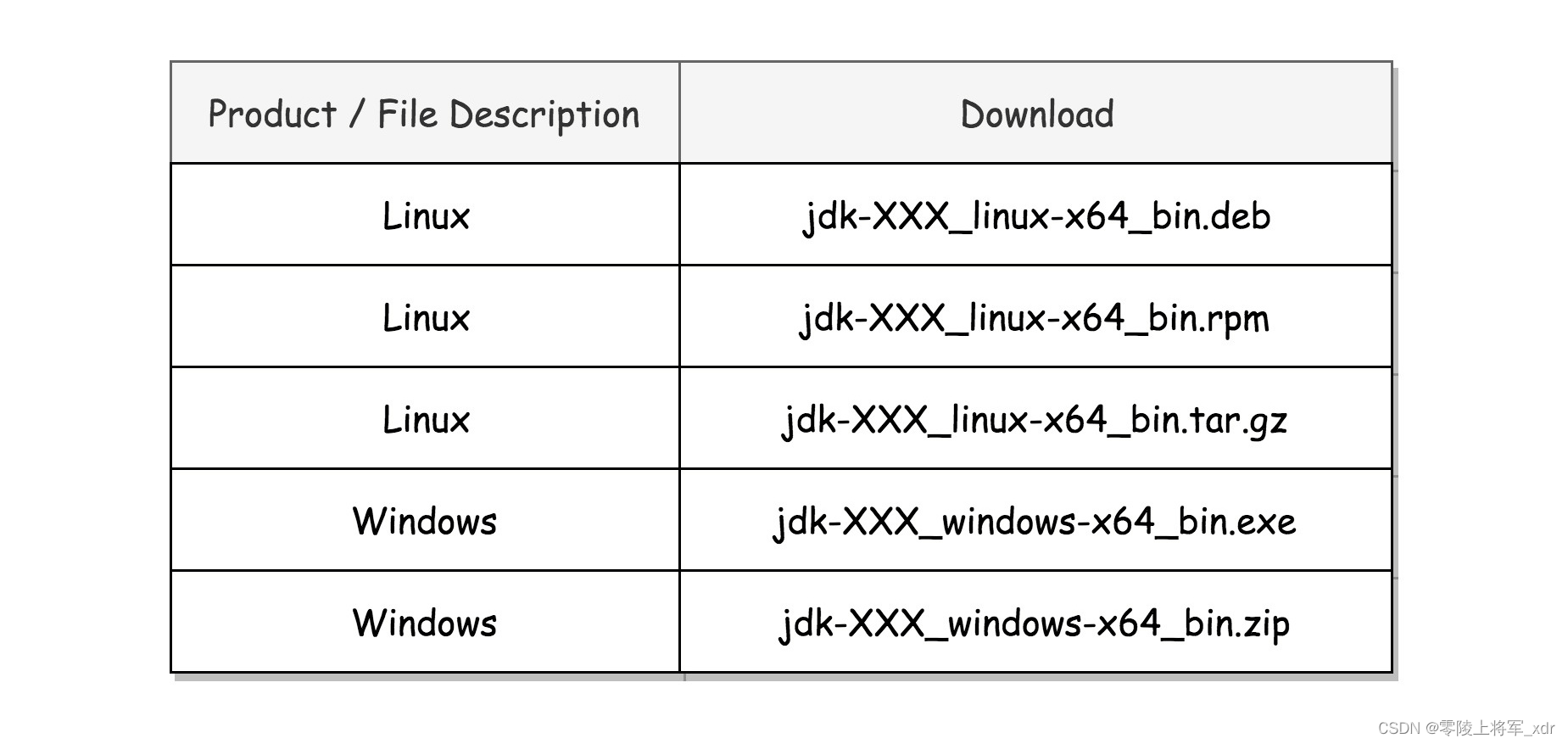
对于 Windows 系统,最方便的方式就是下载 exe,也就是安装文件。下载后我们直接双击安装即可。
对于 Linux 来讲,也是类似的方法,你可以下载 rpm 或者 deb。这个就是 Linux 下面的安装包。为什么有两种呢?因为 Linux 现在常用的有两大体系,一个是 CentOS 体系,一个是 Ubuntu 体系,前者使用 rpm,后者使用 deb。
在 Linux 上面,没有双击安装这一说,因此想要安装,我们还得需要命令。CentOS 下面使用rpm -i jdk-XXX_linux-x64_bin.rpm进行安装,Ubuntu 下面使用dpkg -i jdk-XXX_linux-x64_bin.deb。其中 -i 就是 install 的意思。
在 Linux 下面,凭借rpm -qa和dpkg -l就可以查看安装的软件列表,-q 就是 query,a 就是 all,-l 的意思就是 list。
如果真的去运行的话,你会发现这个列表很长很长,很难找到你安装的软件。如果你知道要安装的软件包含某个关键词,可以用一个很好用的搜索工具 grep。
rpm -qa | grep jdk,这个命令是将列出来的所有软件形成一个输出。 | 是管道,用于连接两个程序,前面rpm -qa的输出就放进管道里面,然后作为greo的输入,grep 将在里面进行搜索带关键词 jdk 的行,并且输出出来。grep 支持正则表达式,因此搜索的时候很灵活,再加上管道,这是一个很常用的模式。同理dpkg -l | grep jdk也是能够找到的。
如果你不知道关键词,可以使用rpm -qa | more和rpm -qa | less这两个命令,它们可以将很长的结果分页展示出来。这样你就可以一个个来找了。
我们还是利用管道的机制。more 是分页后只能往后翻页,翻到最后一页自动结束返回命令行,less 是往前往后都能翻页,需要输入 q 返回命令行,q 就是 quit。
如果要删除,可以用rpm -e和dpkg -r。-e 就是 erase,-r 就是 remove。
Linux 有自己的软件管家,CentOS 下面是 yum,Ubuntu 下面是 apt-get。
你可以根据关键词搜索,例如搜索jdk、yum search jdk和apt-cache search jdk,可以搜索出很多很多可以安装的 jdk 版本。如果数目太多,你可以通过管道 grep、more、less 来进行过滤。
选中一个之后,我们就可以进行安装了。你可以用yum install java-11-openjdk.x86_64和apt-get install openjdk-9-jdk来进行安装。
安装以后,如何卸载呢?我们可以使用yum erase java-11-openjdk.x86_64和apt-get purge openjdk-9-jdk。
Windows 上的软件管家会有一个统一的服务端,来保存这些软件,但是我们不知道服务端在哪里。而 Linux 允许我们配置从哪里下载这些软件的,地点就在配置文件里面。
对于 CentOS 来讲,配置文件在/etc/yum.repos.d/CentOS-Base.repo里。
[base]
name=CentOS-$releasever - Base - 163.com
baseurl=http://mirrors.163.com/centos/$releasever/os/$basearch/
gpgcheck=1
gpgkey=http://mirrors.163.com/centos/RPM-GPG-KEY-CentOS-7
对于 Ubuntu 来讲,配置文件在/etc/apt/sources.list里。
deb http://mirrors.163.com/ubuntu/ xenial main restricted universe multiverse
deb http://mirrors.163.com/ubuntu/ xenial-security main restricted universe multiverse
deb http://mirrors.163.com/ubuntu/ xenial-updates main restricted universe multiverse
deb http://mirrors.163.com/ubuntu/ xenial-proposed main restricted universe multiverse
deb http://mirrors.163.com/ubuntu/ xenial-backports main restricted universe multiverse
这里为什么都是 163.com 呢?因为 Linux 服务器遍布全球,不能都从一个地方下载,最好选一个就近的地方下载,例如在中国,选择 163.com,就不用跨越重洋了。
其实无论是先下载再安装,还是通过软件管家进行安装,都是下载一些文件,然后将这些文件放在某个路径下,然后在相应的配置文件中配置一下。例如,在 Windows 里面,最终会变成 C:\Program Files 下面的一个文件夹以及注册表里面的一些配置。对应 Linux 里面会放的更散一点。例如,主执行文件会放在 /usr/bin 或者 /usr/sbin 下面,其他的库文件会放在 /var 下面,配置文件会放在 /etc 下面。
所以其实还有一种简单粗暴的方法,就是将安装好的路径直接下载下来,然后解压缩成为一个整的路径。在 JDK 的安装目录中,Windows 有 jdk-XXX_Windows-x64_bin.zip,这是 Windows 下常用的压缩模式。Linux 有 jdk-XXX_linux-x64_bin.tar.gz,这是 Linux 下常用的压缩模式。
如何下载呢?Linux 上面有一个工具 wget,后面加上链接,就能从网上下载了。
下载下来后,我们就可以进行解压缩了。Windows 下可以有 winzip 之类的解压缩程序,Linux 下面默认会有 tar 程序。如果是解压缩 zip 包,就需要另行安装。
yum install zip.x86_64 unzip.x86_64
apt-get install zip unzip
如果是 tar.gz 这种格式的,通过 tar xvzf jdk-XXX_linux-x64_bin.tar.gz 就可以解压缩了。
对于 Windows 上 jdk 的安装,如果采取这种下载压缩包的格式,需要在系统设置的环境变量配置里面设置JAVA_HOME和PATH。
在 Linux 也是一样的,通过 tar 解压缩之后,也需要配置环境变量,可以通过 export 命令来配置。
export JAVA_HOME=/root/jdk-XXX_linux-x64
export PATH=$JAVA_HOME/bin:$PATH
export 命令仅在当前命令行的会话中管用,一旦退出重新登录进来,就不管用了,有没有一个地方可以像 Windows 里面可以配置永远管用呢?
在当前用户的默认工作目录,例如 /root 或者 /home/cliu8 下面,有一个.bashrc 文件,这个文件是以点开头的,这个文件默认看不到,需要 ls -la 才能看到,a 就是 all。每次登录的时候,这个文件都会运行,因而把它放在这里。这样登录进来就会自动执行。当然也可以通过 source .bashrc 手动执行。
要编辑.bashrc 文件,可以使用文本编辑器 vi,也可以使用更加友好的 vim。如果默认没有安装,可以通过 yum install vim 及 apt-get install vim 进行安装。
vim 就像 Windows 里面的 notepad 一样,是我们第一个要学会的工具。要不然编辑、查看配置文件,这些操作你都没办法完成。vim 是一个很复杂的工具,刚上手的时候,你只需要记住几个命令就行了。
vim hello,就是打开一个文件,名字叫 hello。如果没有这个文件,就先创建一个。
我们其实就相当于打开了一个 notepad。如果文件有内容,就会显示出来。移动光标的位置,通过上下左右键就行。如果想要编辑,就把光标移动到相应的位置,输入i,意思是 insert。进入编辑模式,可以插入、删除字符,这些都和 notepad 很像。要想保存编辑的文本,我们使用esc键退出编辑模式,然后输入“:”,然后在“:”后面输入命令w,意思是 write,这样就可以保存文本,冒号后面输入q,意思是 quit,这样就会退出 vim。如果编辑了,还没保存,不想要了,可以输入q!。
运行程序
我们都知道 Windows 下的程序,如果后缀名是 exe,双击就可以运行了。
Linux 不是根据后缀名来执行的。它的执行条件是这样的:只要文件有 x 执行权限,都能到文件所在的目录下,通过./filename运行这个程序。当然,如果放在 PATH 里设置的路径下面,就不用./ 了,直接输入文件名就可以运行了,Linux 会帮你找。
这是Linux 执行程序最常用的一种方式,通过 shell 在交互命令行里面运行。
这样执行的程序可能需要和用户进行交互,例如允许让用户输入,然后输出结果也打印到交互命令行上。这种方式比较适合运行一些简单的命令,例如通过 date 获取当前时间。这种模式的缺点是,一旦当前的交互命令行退出,程序就停止运行了。
这样显然不能用来运行那些需要“永远“在线的程序。比如说,运行一个博客程序,我总不能老是开着交互命令行,博客才可以提供服务。一旦我要去睡觉了,关了命令行,我的博客别人就不能访问了,这样肯定是不行的。
于是,我们就有了Linux 运行程序的第二种方式,后台运行。
这个时候,我们往往使用nohup命令。这个命令的意思是 no hang up(不挂起),也就是说,当前交互命令行退出的时候,程序还要在。
当然这个时候,程序不能霸占交互命令行,而是应该在后台运行。最后加一个 &,就表示后台运行。
另外一个要处理的就是输出,原来什么都打印在交互命令行里,现在在后台运行了,输出到哪里呢?输出到文件是最好的。
最终命令的一般形式为nohup command >out.file 2>&1 &。这里面,“1”表示文件描述符 1,表示标准输出,“2”表示文件描述符 2,意思是标准错误输出,“2>&1”表示标准输出和错误输出合并了。合并到哪里去呢?到 out.file 里。
那这个进程如何关闭呢?我们假设启动的程序包含某个关键字,那就可以使用下面的命令。
ps -ef |grep 关键字 |awk '{print $2}'|xargs kill -9
从这个命令中,我们多少能看出 shell 的灵活性和精巧组合。
其中 ps -ef 可以单独执行,列出所有正在运行的程序,grep 上面我们介绍过了,通过关键字找到咱们刚才启动的程序。
awk 工具可以很灵活地对文本进行处理,这里的 awk '{print $2}'是指第二列的内容,是运行的程序 ID。我们可以通过 xargs 传递给 kill -9,也就是发给这个运行的程序一个信号,让它关闭。如果你已经知道运行的程序 ID,可以直接使用 kill 关闭运行的程序。
在 Windows 里面还有一种程序,称为服务。这是系统启动的时候就在的,我们可以通过控制面板的服务管理启动和关闭它。
Linux 也有相应的服务,这就是程序运行的第三种方式,以服务的方式运行。例如常用的数据库 MySQL,就可以使用这种方式运行。
例如在 Ubuntu 中,我们可以通过 apt-get install mysql-server 的方式安装 MySQL,然后通过命令systemctl start mysql启动 MySQL,通过systemctl enable mysql设置开机启动。之所以成为服务并且能够开机启动,是因为在 /lib/systemd/system 目录下会创建一个 XXX.service 的配置文件,里面定义了如何启动、如何关闭。
在 CentOS 里有些特殊,MySQL 被 Oracle 收购后,因为担心授权问题,改为使用 MariaDB,它是 MySQL 的一个分支。通过命令yum install mariadb-server mariadb进行安装,命令systemctl start mariadb启动,命令systemctl enable mariadb设置开机启动。同理,会在 /usr/lib/systemd/system 目录下,创建一个 XXX.service 的配置文件,从而成为一个服务。
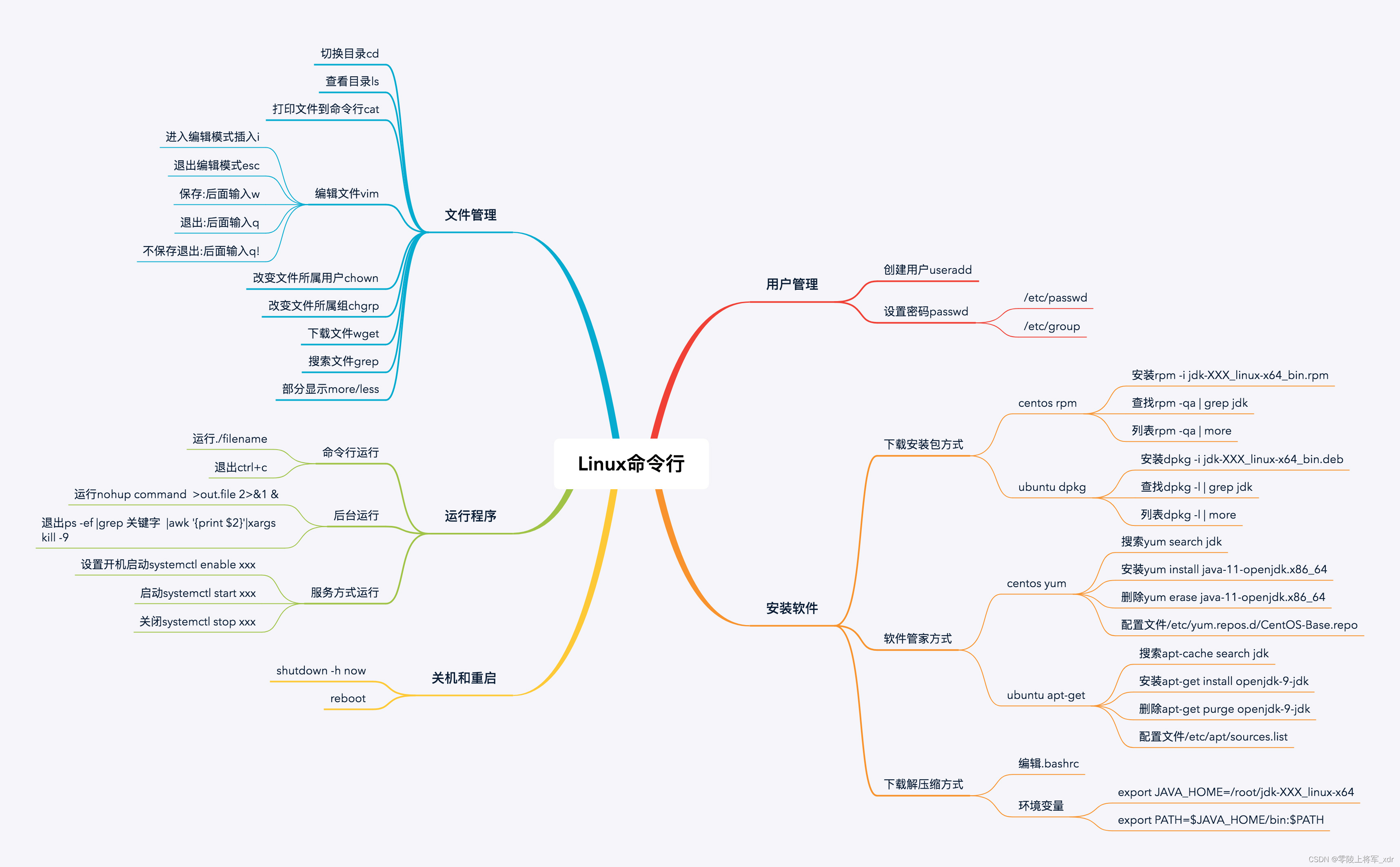
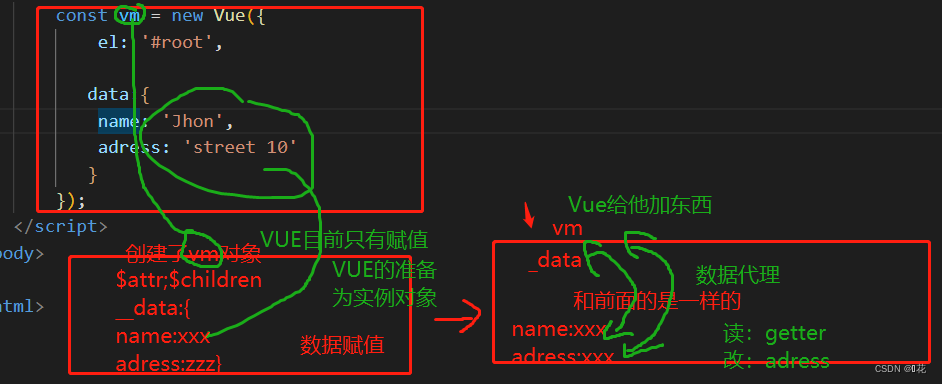

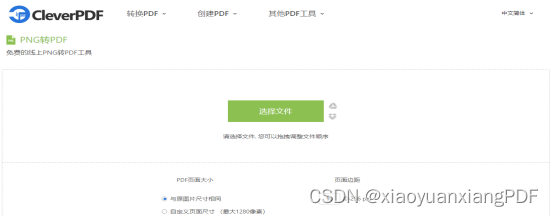

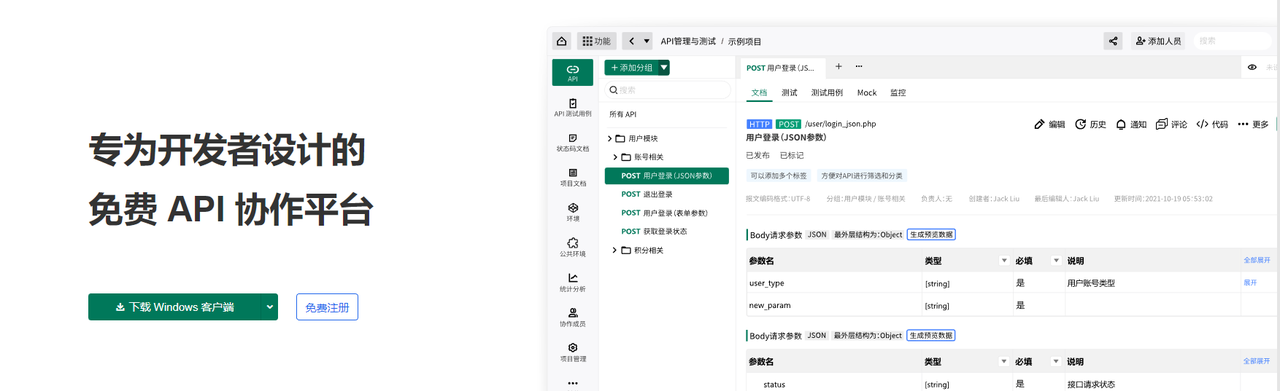


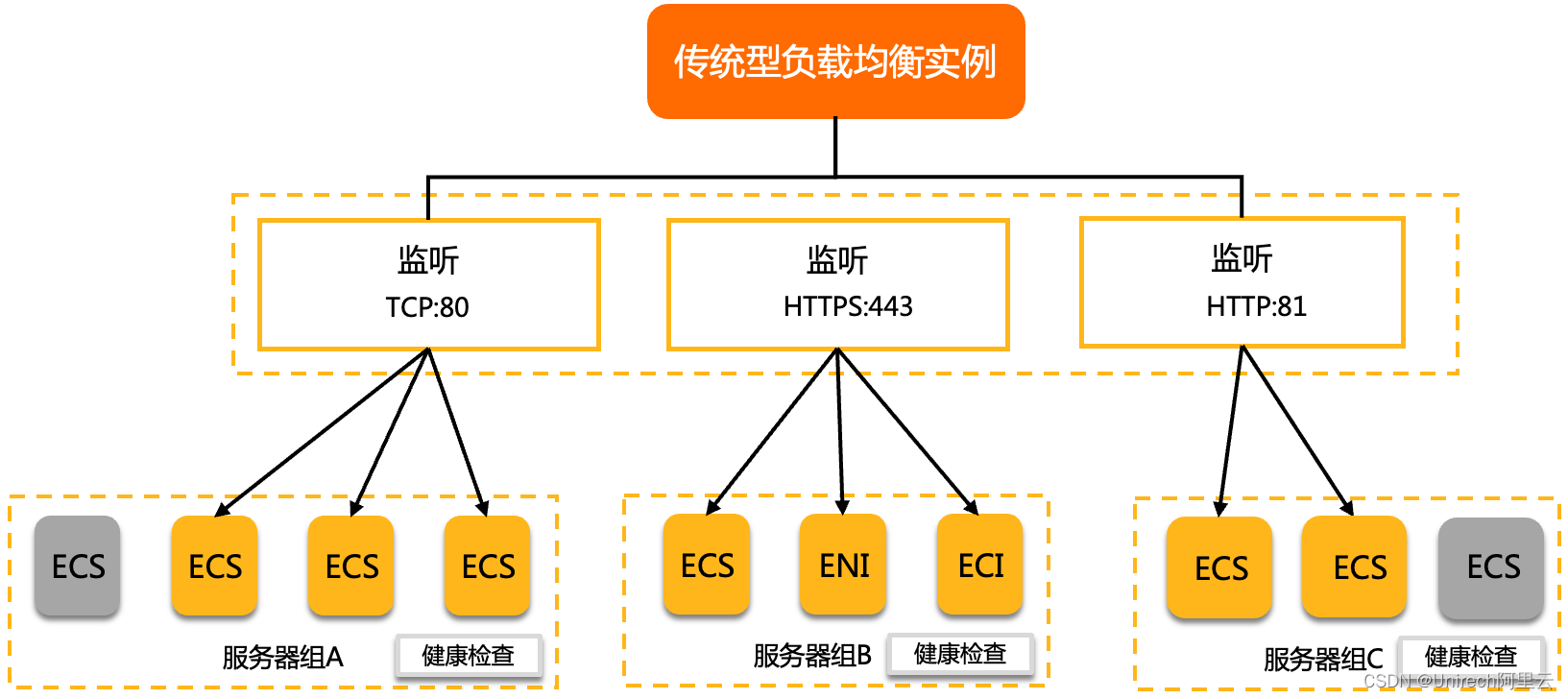





![[附源码]Python计算机毕业设计Django校园生活服务平台](https://img-blog.csdnimg.cn/587e1d627b304762a9fd34450271f0ef.png)